
¿Cómo cambiar la configuración de mi teclado en KDE para poder escribir palabras acentuadas?
Para cambiar la configuración de su teclado en KDE siga el procedimiento siguiente.
Nota: En GNU/Linux las palabras se acentuán usando dead key
- Ir a Menú de inicio
- Seleccionar System Settings
- Seleccionar Input Devices
- Seleccionar la pestaña Layouts
- Marcar la opción Configure Layouts
- Establecer layout como muestra la figura siguiente
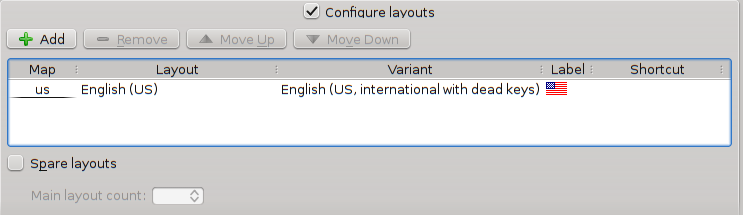

Muchas gracias, Lo había buscado mas de una vez en configuraciones y no daba con esta configuracion..
Luego de tantos intentos… era simple, muchas gracias.
sigue sin funcionar. En un principio pude arreglarlo, pero no se por qué dejó de funcionar la configuración de tildes, en libreoffice. Lo configuro en español latinoamerica y como variante le doy activar tilde muerta, sigue sin funcionar. Ayuda, por favor, soy novato en este sistema.
Hola Juan que distribución estas usando Ubuntu, Fedora, Debian y que versión?
Muchas gracias!
Después de tantos blogs e intentos fue la respuesta acertada, sólo que en mi caso por el teclado seleccioné
es Spanish
y asunto resuelto, una configuración muy sencilla.
Excelente fue de mucha ayuda, gracias
Excelente. Con esta opción se solucinó!
Gracias!!!!!!!!!!!! Y yo rompiéndome la cabeza analizando archivos de configuración y la contrapelusa de la pelusa.